计算机文化基础第四章PPT
计算机文化基础第四章PPT

三、字符、段落和页面的格式化
4、插入特殊字符 操作步骤: ① 将光标置于要插入特殊符号位置。
② ③
执行“插入”→“特殊符号”命令。
在弹出的“插入特殊符号”对话框中单击 “特殊符号”标签,切换到“特殊符号” 选择卡,选择需要的符号后,双击即可。
三、字符、段落和页面的格式化
5、 添加底纹
Word 2003可以为选中的文字、段落添加底纹,来突出强 调文稿内容或者修饰文稿。
2 、文档内容的录入
(1)插入点的ห้องสมุดไป่ตู้置
文档的编辑区有一条闪动的粗竖线,竖线所在的位置叫做“插入 点”,即光标的位置。光标移动的方式如下表所示。
按 键 作 用
Backspace Delete ←、→、↑、↓ Home End Ctrl+Home Ctrl+End
删除光标左边的内容 删除光标右边的内容 使光标左、右、上、下移动 光标移动到行首 光标移动到行尾 光标移动到文件起始处 光标移动到文件结尾处
二、页面格式及文档内容的录入
3.段落标记
输入文字时,只有在一个段落结束时,才按 Enter键,系统会插入一个回车符,称为“段落标记 符”或“硬回车”。它用于标记段落的结尾,并记 录该段落的格式信息。
如果用户需要另起一行,但又不需要增加新段 落,可按Shift+Enter组合键实现。此时,行尾将显 示“↓”标示,称为“软回车”,该行称为无段落 标记的新行。
一、文档的建立与保存
4.Word常用的视图
(1)普通视图:Word默认的视图方式,可以显示完整的文字格式, 但简化了文档的页面布局,适合于文字的录入阶段。
(2)Web版式视图:按照窗口大小进行折行显示的视图方式,方便用 户的联机阅读。但该视图下排版效果与打印结果并不一致。 (3)页面视图:最常用的视图方式,能按照用户设置的页面大小进 行显示,此时的显示效果与打印效果完全一致。 (4)大纲视图:按照文档中标题的层次来显示文档,用户可以折叠 文档,只查看各级标题,或者扩展文档,查看整个文档的内容, 从而使得查看文档结构变得十分容易。 (5)阅读版式:该视图方式最适合阅读长篇文章。阅读版式将原来 的文章编辑区缩小,而文字大小保持不变。如果字数多,它会自 动分成多屏。
计算机文化基础完整PPT课件(2024)

将数据可视化结果以大屏形式呈现,适用于 监控中心、指挥中心等场景。
30
07
总结与展望
2024/1/28
31
对本课程内容的回顾总结
计算机硬件系统
详细讲解了计算机的硬件组成, 包括中央处理器、存储器、输入 输出设备等,以及硬件系统的性 能指标和选购原则。
计算机基本概念与原理
计算机软件系统
介绍了系统软件和应用软件的概 念、分类和功能,以及软件的开 发过程和使用方法。
信息技术的发展历程
从手工处理到机械化、电气化、自动 化、数字化、智能化的发展过程。
2024/1/28
13
信息技术在各领域的应用举例
办公自动化
利用计算机技术和网络技术, 实现办公过程的自动化和智能
化,提高工作效率。
2024/1/28
电子商务
利用互联网技术和电子支付手 段,实现商业活动的电子化、 网络化和全球化。
33
THANKS
感谢观看
2024/1/28
34
2024/1/28
5
计算机文化与信息社会的关系
计算机文化是信息社会的基础
计算机技术的发展和应用是信息社会形成和发展的基础,计算机文化作为计算机技术应用中所形成的文化现象, 也是信息社会的基础之一。
计算机文化推动信息社会的发展
计算机文化的发展推动了信息社会的进步和发展,如促进了信息技术的创新和应用,推动了信息产业的崛起和发 展,提高了社会的信息化水平。同时,计算机文化也带来了信息社会中的一些问题和挑战,如信息安全、网络犯 罪等。
介绍了计算机的基本组成、工作 原理、数制与编码等基础知识。
2024/1/28
计算机网络基础
讲解了计算机网络的基本概念、 组成和分类,以及网络协议、网 络安全和网络应用等相关知识。
计算机文化基础PPT课件

处理器管理、存储管理、设备管理、 文件管理、作业管理。
常见操作系统介绍与比较
01
Windows
02
由微软公司开发的,是世界上 用户最多的计算机操作系统。 它采用了图形化模式GUI,比起 从前的MS-DOS需要键入指令 使用的方式,更加人性化。
macOS
由苹果公司开发的专有操作系 统。macOS是首个在商用领域 成功的图形用户界面操作系统 。
其他常见算法
图论算法(最短路径、最小生成树等)、动态规划、分治法等。
08
人工智能与机器学习入门
人工智能定义、发展历程及趋势
• 人工智能定义:研究、开发用于模拟、延伸和扩展人的智能的理论、方法、技 术及应用系统的一门新的技术科学,旨在让机器能够胜任一些通常需要人类智 能才能完成的复杂工作。
• 发展历程:人工智能的发展大致经历了符号主义、连接主义和深度学习三个阶 段。符号主义认为人工智能源于对人类思维的研究,连接主义主张通过训练大 量神经元之间的连接关系来模拟人脑的思维,而深度学习则通过组合低层特征 形成更加抽象的高层表示属性类别或特征,以发现数据的分布式特征表示。
03
Linux
04
全称GNU/Linux,是一套免费 使用和自由传播的类UNIX操作 系统,其内核由林纳斯·本纳第 克特·托瓦兹于1991年第一次释 出,它主要受到Minix和Unix思 想的启发,是一个基于POSIX和 Unix的多用户、多任务、支持多 线程和多CPU的操作系统。
比较
Windows、macOS和Linux各有 优缺点,如Windows具有广泛 的应用软件支持和游戏兼容性, macOS具有优秀的稳定性和设计 感,而Linux则具有高度的自由 度和定制性。
计算机发展趋势
2024版计算机文化基础教程(全套课件

包括ASCII码、Unicode码等字符编码方式,以及原码、反码、 补码等数值编码方式的介绍。
CHAPTER 02
操作系统基础
操作系统的概念与功能
操作系统的定义
操作系统是一组控制和管理计算机软硬件资源,合理组织计算机工作流程以及方便 用户使用的程序的集合。
操作系统的功能
处理机管理、存储器管理、设备管理、文件管理以及用户接口管理。
巧,使文档更加美观易读。
排版与页面设置
掌握在Word中创建和编辑表格的 方法,学习插入和编辑图片、形状、 SmartArt图形等对象的技巧。
表格与图形处理
学习使用样式、目录、索引el电子表格软件
工作簿与工作表
了解Excel工作簿和工作表的概念,掌 握新建、打开、保存等基本操作。
计算机文化基础教程 (全套课件
目 录
• 计算机基础知识 • 操作系统基础 • 办公软件应用基础 • 计算机网络基础 • 多媒体技术基础 • 数据库技术基础
CHAPTER 01
计算机基础知识
计算机的发展与应用
计算机的起源与历史
从机械计算到电子计算的演变过程,以及计算机历史上的重要里程碑,如第一 台电子计算机的诞生等。
02 03
数据库设计的规范化理论
规范化理论是数据库设计的重要指导原则,它通过消除数据 冗余和保持数据完整性来提高数据库的性能和维护性。规范 化理论包括第一范式(1NF)、第二范式(2NF)、第三范 式(3NF)等不同的级别。
数据库应用实例
以某个具体的应用系统为例,介绍数据库的设计和实现过程, 包括数据库的创建、表的设计、数据的输入和输出、查询和 报表的生成等。通过实例的讲解,使读者更加深入地理解数 据库技术的应用和实践。
2024版计算机文化基础全册课件(完整)pptx
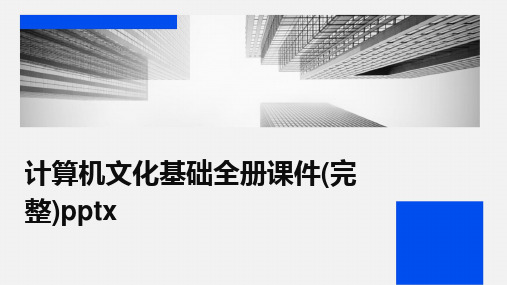
计算机文化基础全册课件(完整)pptx•计算机文化概述•计算机基础知识•办公软件应用技能•编程语言与算法基础目录•数据库技术与应用•信息安全与法律法规计算机文化的定义与特点定义计算机文化是指与计算机相关的一切物质文明和精神文明的总和,包括计算机知识、技能、思想、道德、艺术等方面。
特点计算机文化具有普及性、创新性、开放性、交互性等特点,它不断地改变着人们的生活方式、工作方式和思维方式。
早期阶段20世纪40年代至60年代,计算机主要用于军事和科学计算,价格昂贵,体积庞大,使用复杂。
个人电脑时代20世纪70年代至80年代,随着微处理器技术的发展,个人电脑开始普及,计算机文化逐渐进入家庭。
网络时代20世纪90年代至今,互联网的普及使得计算机文化得到了空前的发展,人们可以通过网络进行信息交流、学习、娱乐等。
计算机文化的发展历程计算机文化对社会的影响积极影响计算机文化提高了社会生产力,促进了经济发展;改变了人们的生活方式,提高了生活质量;推动了科技进步和社会发展。
消极影响计算机文化也带来了一些问题,如网络安全问题、信息泄露问题、网络犯罪等,这些问题需要人们采取有效的措施进行防范和解决。
同时,计算机文化的快速发展也对传统文化产生了一定的冲击,需要人们进行文化整合和创新。
03计算机的工作原理基于二进制数的运算,通过指令和数据的存储、传输和处理实现各种功能。
01计算机的硬件组成包括中央处理器、内存、输入输出设备等。
02计算机的软件组成包括系统软件、应用软件等。
计算机的组成与工作原理计算机操作系统及应用软件操作系统的概念和功能操作系统是计算机系统的核心,负责管理计算机的硬件和软件资源,提供用户界面等。
常见操作系统介绍包括Windows、Linux、macOS等。
应用软件的概念和分类应用软件是为了满足特定需求而开发的软件,可以分为办公软件、图像处理软件、游戏软件等。
计算机网络基础知识计算机网络的概念和功能计算机网络是将多台计算机连接起来,实现资源共享和信息交换的系统。
计算机文化基础第4章

使用记录单编辑数据清单
使用“数据|记录单”菜单命令,打开某数据清 单的记录单。 利用记录单可以进行下列操作:
输入数据 修改和删除数据 查找数据清单中的记录
数据清单概念
数据排序
数据类型: 文本 数字 日期 升序: A,B,…Z 1,2,… Jan 1,… 降序: Z,X, …A 10,9,… Dec 31, …
工作表的修饰
用工具栏中的按钮进行格式化 工作表标题的处理 用“格式|单元格”命令修饰工作表 工作表的操作与编辑
在工作表中更有效地工作
设置数据输入帮手 使用条件格式用来醒目显示重要数据
为单元格添加注释信息
工作表的操作与编辑
如何在工作表中应用函数
函数是Excel自带的一些已经定义好的公式。
表格标题
数据 自动填充 文字 公式 数值 函数
公式自动处理
图表直观显示 数据管理功能
建立基本概念
图表
排序
图形对象 数据清单
筛选 分类汇总
一、Excel工作表 Excel 工作界面 工作簿
名称框
编辑栏
行号
活动单元格
列号
工作表标签
工作表
建立基本概念
工作簿与工作表
工作簿(Workbook)
工作簿是计算和存储数据的文件,也就是通常意义上 的Excel文件。每一个工作簿可由一个或多个工作表
X轴标题 Y轴标题 图表标记 数据标签 图例 刻度线
创建和修饰图表
编辑图表
改变图表类型
修改图表数据 添加和删除数据序列
修改各种图表组成元素
创建和修饰图表
修饰图表样例
创建和修饰图表
数据清单
三、数据管理
计算机文化基础教学课件.ppt

八进制(O)
0 1 2 3 4 5 6 7 10 11 12 13 14 15 16 17
十六进制(H)
0 1 2 3 4 5 6 7 8 9 a b c d e f
35
不同进制之间的转换 1. r 进制转化成十进制 an ...a1a0.a-1...a-m (r) = an*rn + …+ a1*r1 + a0*r0 +a-1*r-1+...a-m*r-m
36
2. 十进制转化成 r 进制 整数部分:除以 r取余数,直到商为0,余数从右到左排列。 小数部分:乘以 r取整数,整数从左到右排列。
பைடு நூலகம்
例 100.345(D)=~1100100.01011(B)
100(D)=144(O)=64(H)
2 100
2 50 0
2 25 0
2 12
1
26
0
23
0
1
1
0
1
0.345 2
0.690 2
1.380 2
0.760 2
1.520
2 1.04
8 100
8 12
4
81
4
0
1
16 100
16 6
4
0
6
100(D)=144(O)=64(H)=1100100(B) 37
3. 八进制和十六进制转化成二进制 每一个八进制数对应二进制的三位。 每一个十六进制数对应二进制的四位。
转化成八进制三位一组。
转化成十六进制四位一组,不足补零。
11 0110 1110.1101 01(B)=36F.D4(H)
36 F D4
1 101 101 110.110 101(B)= 1556.65(O)
2024年度计算机文化基础全套ppt课件完整版

局域网的配置包括IP地址配置、DNS服务器配置、DHCP 服务器配置等。在配置过程中,需要遵循一定的规则和步 骤,以确保网络的正常运行。
13
Internet基础及应用
01
Internet的概念
0的应用
Internet又称为因特网或国际互联网 ,是全球最大的、开放的、由众多网 络相互连接而成的计算机网络。
。
03
对生活的影响
计算机技术的发展和应用改变了人们的生活方式和生活质量。它为人们
提供了更加便捷的信息获取和交流方式,同时也带来了一些负面影响,
如信息泛滥、网络犯罪等。
6
02
计算机基础知识
2024/3/24
7
计算机的组成与工作原理
1
计算机的硬件组成
包括中央处理器(CPU)、内存、硬盘、显卡、 声卡等。
2
计算机的软件组成
包括系统软件和应用软件,系统软件如操作系统 、数据库管理系统等,应用软件如办公软件、图 像处理软件等。
计算机的工作原理
3
基于微处理器的计算机采用存储程序控制方式, 即把程序和数据存放在内存中,由CPU按程序的 要求对数据进行处理。
2024/3/24
8
计算机操作系统简介
2024/3/24
计算机文化基础全套ppt课件完整版
2024/3/24
1
contents
目录
2024/3/24
• 计算机文化概述 • 计算机基础知识 • 计算机网络基础 • 程序设计基础 • 数据库技术基础 • 信息安全与伦理道德
2
01
计算机文化概述
2024/3/24
3
计算机文化的定义与特点
定义
大学计算机基础PPT第4章

• 按 Ctrl + Z 可以执行同样的操作。 • 如果随即决定不撤消移动,还可以单击“恢复”按
钮,将该段文本再次移回原来的位置。 • 单击 Ctrl + Y 可以执行同样的操作。
4.1.4 如何处理现有文档
旧文档转换为新文件格式
使用转换器在不同版本之间共享文档
通过保存为旧格式在不同版本之间共享文档
4.1.5 文档的排版
1. 添加和删除格式
字体格式
2. 更改行距和字体
段落行距
选择字体窗口
3. 使用样式和创建列表
更改样式
创建列表
4. 准备打印
页面布局选项卡
打印命令选项
4.1.6 表格
1. 创建表格
插入表格对话框
4.1.1 Word 2007 界面组成 2. 浮动工具栏和快速访问工具栏
浮动工具栏
4.1.1 Word 2007 界面组成 2. 浮动工具栏和快速访问工具栏
快速访问工具栏
4.1.1 Word 2007 界面组成 3. 临时隐藏功能区和快捷方式
临时隐藏功能区
4.1.1 Word 2007 界面组成 3. 临时隐藏功能区和快捷方式
表格工具设计选项卡
4.1.7 图形
Word 能直接在文档中插入的图形文件:
Corel Draw(*.cdr) Macintosh PICT(*.pct;*.pict) Windows 图元文件(*.wmf) Word Perfect 图形(*.wpg) 计算机图形图元文件(*.cgm) 内嵌的Post Script(*.eps) 图形交换文件格式(*.gif;*.gfa) 压缩式Macintosh PICT(*.pcz) 压缩式Windows 图元文件(*.wmz) 压缩式Windows 增强型图元文件(*.emz) 增强型图元文件(*.emf)
- 1、下载文档前请自行甄别文档内容的完整性,平台不提供额外的编辑、内容补充、找答案等附加服务。
- 2、"仅部分预览"的文档,不可在线预览部分如存在完整性等问题,可反馈申请退款(可完整预览的文档不适用该条件!)。
- 3、如文档侵犯您的权益,请联系客服反馈,我们会尽快为您处理(人工客服工作时间:9:00-18:30)。
一、文档的建立与保存
4.Word常用的视图
(1)普通视图:Word默认的视图方式,可以显示完整的文字格式, 但简化了文档的页面布局,适合于文字的录入阶段。 (2)Web版式视图:按照窗口大小进行折行显示的视图方式,方便用 户的联机阅读。但该视图下排版效果与打印结果并不一致。 (3)页面视图:最常用的视图方式,能按照用户设置的页面大小进 行显示,此时的显示效果与打印效果完全一致。 (4)大纲视图:按照文档中标题的层次来显示文档,用户可以折叠 文档,只查看各级标题,或者扩展文档,查看整个文档的内容, 从而使得查看文档结构变得十分容易。 (5)阅读版式:该视图方式最适合阅读长篇文章。阅读版式将原来 的文章编辑区缩小,而文字大小保持不变。如果字数多,它会自 动分成多屏。
三、
字符格式化是设置字符的一种或多种属性。包括对各种字 符(汉字、字母、数字及其它特殊符号)的大小、字体、字间 距、边框和底纹及各种修饰效果等格式进行定义。 如果对已经输入的文字进行字符的格式化设置,必须先选 定要设置的文本块。 (1)文本块的选择 1)任何数量的文本。 2)一个单词或中文词组。 3)一个段落。 4)一大块文本。 5)整篇文档。
三、字符、段落和页面的格式化 字符、
注释: 1)段落对齐方式:指段落在当前页中水平方向的对齐方式, 包括左对齐、两端对齐、居中对齐、右对齐和分散对齐5 种。 2)段落缩进:指段落在水平方向上的表现形式,设置段落缩 进会使文档显得更有条理。Word 2003提供了4种缩进方式 :左缩进、右缩进、首行缩进和悬挂缩进。 3)行距:指段落中行与行之间的距离,默认情况下为单倍行 距。包括单倍行距、1.5倍行距、两倍行距、最小值、固 定值和多倍行距。
一、文档的建立与保存
Word 2003的界面包括标题栏、菜单栏、工具栏、 格式栏、标尺、编辑区、状态栏等,如图所示。
一、文档的建立与保存
1、启动Word 2003,两种方法:
①
执行“开始”→“程序”→“Microsoft Office”→“Microsoft Office Word 2003”命令,进入Word 2003界面; 双击一个已经存在的Word文档,在打开文档的同时,启动Word 程序。
三、字符、段落和页面的格式化 字符、
3、添加项目符号和编号 项目符号和编号是指放在文本前的符号或数字 符号,起到强调作用。合理使用项目符号和编号,可 以使文档的层次结构更清晰、更有条理。 操作步骤: 操作步骤:选中需添加符号的文本,右击在弹出 的右键菜单中选择“项目符号和编号”或执行“格式 ”→“项目符号和编号”命令,在弹出“项目符号和 编号”的对话框中进行相关设置。
第4章 Word基本操作 Word基本操作
内
容
1 3 2 3 4
文档的建立与保存
页面格式设置及文档内容录入 字符、段落和页面的格式化
文档的页面设置和打印预览
一、文档的建立与保存
Word 2003是Microsoft公司开发的文字处理软 件。可以用来书写信函、报告、论文等;使用它编辑 、排版文档,能满足各种文档的编排打印需求和“所 见即所得”的排版功能,产生具有如同书籍、杂志、 报刊的排版效果;还可以处理各种表格与图片,并具 有与Windows类似的图形操作界面,简单易学,是目 前个人计算机上使用相当普遍的文字处理软件。
三、字符、段落和页面的格式化 字符、
(3)限制编辑权限 使用“保护文档”对话框,可以保护文档免受意外或未经 授权的更改,包括修订(显示文档中被修订地方的可视标记) 和批注,用户还可以使用“保护文档”功能来防止窗体被进行 除填充域以外的任何更改。 为文档设置允许修订的权限,具体步骤如下: ① 执行“工具”→“保护文档”命令,打开“保护文档”对话框 。 ② 在“编辑限制”区域选中“仅允许在文档中进行此类编辑”复 选框,然后在下面的列表中选择“修订”选项。 ③ 单击“是,启动强制保护”按钮,打开“启动强制保护”对话 框,在对话框中设置保护密码,单击“确定”按钮,返回到文 档中。
三、字符、段落和页面的格式化 字符、
9、打印文档 打印文档 在完成文档编辑后,经过打印预览,当查看文档的版式和内 容满意后,可以进行文档的打印工作。在打印前先保存文档,在打 印机已经安装并设置成功的情况下,即可开始打印文稿。 操作步骤: 操作步骤: 1.执行“文件”→“打印”命令,打开“打印”对话框。 2.在“名称”下拉列表中选择要使用的打印机名称。 3.在“页面范围”区域选择打印范围。“全部”指打印整个文档; “当前页”指打印光标所在的页面;“页码范围”指打印指定的页 。选择“所选内容”选项,则只打印已选定的文本块。如果没有选 定文字,则该项呈浅灰色不可用状态。 4.在“副本”区域中的“份数”文本框中输入需打印的份数。 5.检查打印纸张是否放好,一切准备就绪后,单击“确定”按钮, 开始打印文档。
三、字符、段落和页面的格式化 字符、
2.段落的格式化
段落的格式化主要包括段落的对齐方式、段落左右边界的 定义、段落的缩进(左右缩进、首行缩进、悬挂缩进)、行距 与段距、段落的修饰等。 对段落的格式进行设置前,必须先选定该段落对象。如果 设定一段,只需要将插入点移至该段落内即可,但如果同时对 多个连续段落进行设置,则必须先选定需要进行设置的段落及 段落标记符。 操作:选中段落对象,执行“格式”→“段落”命令 ,打开“段 落”对话框进行设置。
三、字符、段落和页面的格式化 字符、
10、文档的保护 如果编辑的文档不希望被他人修改,则需要对文档进行 保护,以增强文档的安全性。 (1)设定打开文档权限的密码。 操作步骤:打开文档,执行“工具”→“选项”命令,切 换到“安全性”选项卡,在“此文档的文件加密选项”区域下 的“打开文件时的密码”文本框中输入密码,确认并保存即可 。 经过密码设置后,在下一次打开文档时,会弹出一个“密 码”对话框,要求输入打开文档的权限密码。如果忘记密码, 将无法打开该文档,因此要牢记设置的密码。
三、字符、段落和页面的格式化 字符、
4、插入特殊字符 操作步骤: 操作步骤 ① 将光标置于要插入特殊符号位置。
② ③
执行“插入”→“特殊符号”命令。 在弹出的“插入特殊符号”对话框中单击 “特殊符号”标签,切换到“特殊符号” 选择卡,选择需要的符号后,双击即可。
三、字符、段落和页面的格式化 字符、
二、页面格式及文档内容的录入
3.段落标记 输入文字时,只有在一个段落结束时,才按 Enter键,系统会插入一个回车符,称为“段落标记 符”或“硬回车”。它用于标记段落的结尾,并记 录该段落的格式信息。 如果用户需要另起一行,但又不需要增加新段 落,可按Shift+Enter组合键实现。此时,行尾将显 示“↓”标示,称为“软回车”,该行称为无段落 标记的新行。
三、字符、段落和页面的格式化 字符、
(2)使用格式刷复制特定格式 1)单次复制字符。 首先选取希望复制格式的文本,不包括段落标记,单击常 用工具栏上的“格式刷”按钮,把鼠标移到应用此格式的文本 ,在文本上拖动可以复制字符格式。 2)多次复制格式。 选择需要的字符或者段落格式,双击“常用”工具栏上的 “格式刷”按钮,鼠标指针变为形状,可以多次选取希望应用 此格式的文本,完成后,再次单击“常用”工具栏上的“格式 刷”按钮,即可取消“格式刷”命令。 操作:选中字符对象,执行“格式”→“字体”命令 ,打开“字 体”对话框进行设置。
三、字符、段落和页面的格式化 字符、
8、 预览文档
文档的打印预览是指在文档正式打印之前,预先在屏幕上浏 览文件的打印效果。如果符合设计要求,可以直接打印,否则 再次修改设计。 操作步骤: ① 执行“文件”→“打印预览”命令,或单击“常用”工具栏上 的“打印预览”按钮,打开“打印预览”窗口。
②
单击“打印预览”工具栏上的“放大镜”按钮,将鼠标指针移 至当前预览页,当指针变成一个放大镜状态,且放大镜中的符 号为“+”号时,单击鼠标,预览页可在当前位置放大文档的内 容。同时放大镜中的符号变为“-”号时,再次单击鼠标,文档 又恢复为缩小状态。 若要关闭“打印预览”窗口,单击“关闭”按钮,即可回 到正常的编辑状态。
5、 添加底纹
Word 2003可以为选中的文字、段落添加底纹,来突出强 调文稿内容或者修饰文稿。 操作步骤:
①
选中需添加底纹的对象, 选中需添加底纹的对象,执行“格式”→“边框和底纹”命 令,弹出“边框和底纹”对话框,单击“底纹”标签。 在“填充”选项区域中,单击选择所需的颜色。还可以单击 “其他颜色”按钮,调出“颜色”对话框,设置所需的颜色 。 在“预览”栏中,可以查看设置的效果。 在“应用于”下拉列表框中,选择应用范围,单击“确定” 按钮,将设置的底纹应用于所选范围。
二、页面格式及文档内容的录入
1 、页面格式的设置 页面格式的设置包括对纸张大小、页边距、字符 数、行数、纸张来源和版面等设置,这些是打印文 档之前必须要做的准备工作。 其中,页边距是指正文和页面边缘之间的距离。 操作:执行“文件”→“页面设置”命令,打开 “页面设置”对话框进行设置。
二、页面格式及文档内容的录入
②
2.根据模板或向导新建文档
执行“文件”→“新建”命令,在“新建文档”对话框中单 击“本机上的模板…”,打开“模板”对话框,根据需要的文档 类型,单击相应的标签,然后双击所需模板或依据向导创建即 可。
一、文档的建立与保存
3.保存文档
(1)更名保存 执行“文件”→“另存为”命令,弹出“另存 为”对话框,可以选择不同的保存位置或更换文件 名。 (2)保存已有文档 如果当前编辑的是已经命名的文档,单击“常 用”工具栏上的“保存”按钮,或按“Ctrl+S”键 ;或执行“文件”→“保存”命令,将修改的内容 直接保存到原来的文档中,替换原来的内容,当前 编辑状态保持不变,可继续编辑文档。
②
③ ④
三、字符、段落和页面的格式化 字符、
6、使用标尺设置段落格式
使用水平标尺来设置段落缩进,是最快速、最直观的方法。 操作步骤: 操作步骤:
